Cách lưu trang web trên Google Chrome đơn giản, nhanh nhất
Deprecated: trim(): Passing null to parameter #1 ($string) of type string is deprecated in /home/caocap/public_html/wp-content/plugins/fixed-toc/frontend/html/class-dom.php on line 98
Lưu trang web là tính năng này cho phép người dùng lưu lại trang web để tiện sử dụng, tìm kiếm hoặc thậm chí xem lại dưới dạng Offline sau này. Vậy làm cách nào để thực hiện điều đó? Hãy theo dõi bài viết này cùng mình để biết cách lưu trang web trên Google Chrome đơn giản và nhanh nhất nhé.
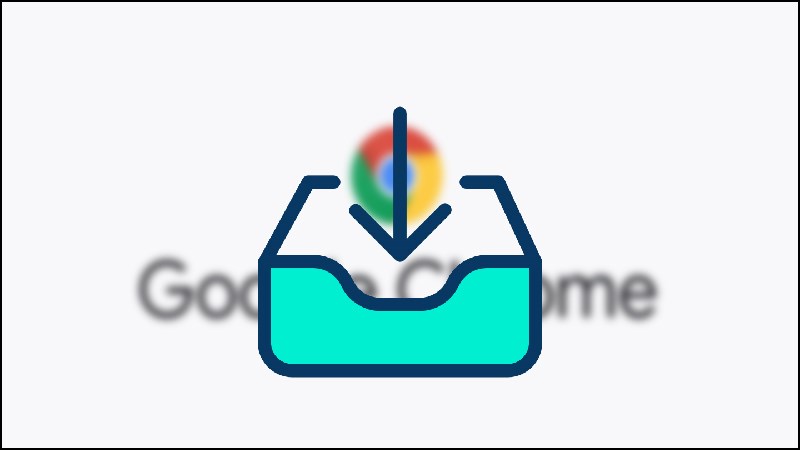
I. Lợi ích việc lưu trang web
- Lưu lại Trang web cần thiết, mở nhanh không cần tìm kiếm lại.
- khi lưu trang web vào thanh Taskbar, sẽ sử dụng, xem lại trang web không cần mạng.
II. Cách lưu trang web trên google chrome vào thanh Taskbar
Hướng dẫn nhanh
Mở trang web bất kỳ bạn muốn lưu > Chọn biểu tượng dấu 3 chấm > Vào Công cụ khác > Vào Tạo phím tắt > Chọn Mở dưới dạng cửa sổ và nhấn Tạo.
Hướng dẫn chi tiết
Bước 1: Mở trang web bất kỳ bạn muốn lưu và chọn biểu tượng dấu 3 chấm.
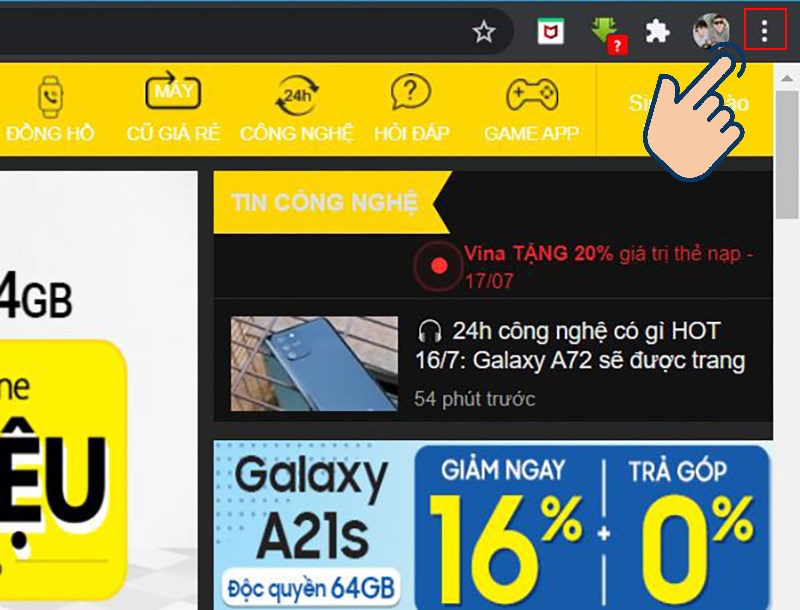
Bước 2: Chọn vào Công cụ khác.
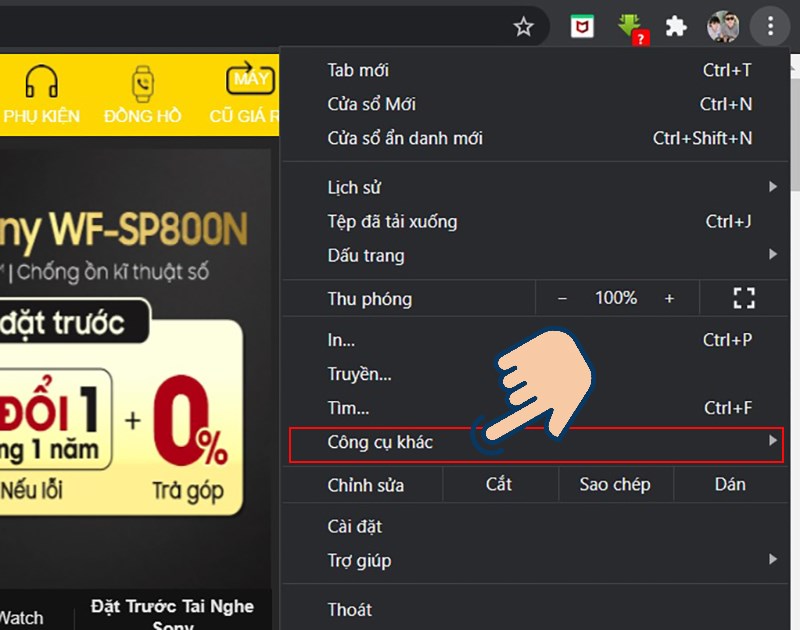
Bước 3: Sau đó chọn vào Tạo phím tắt.
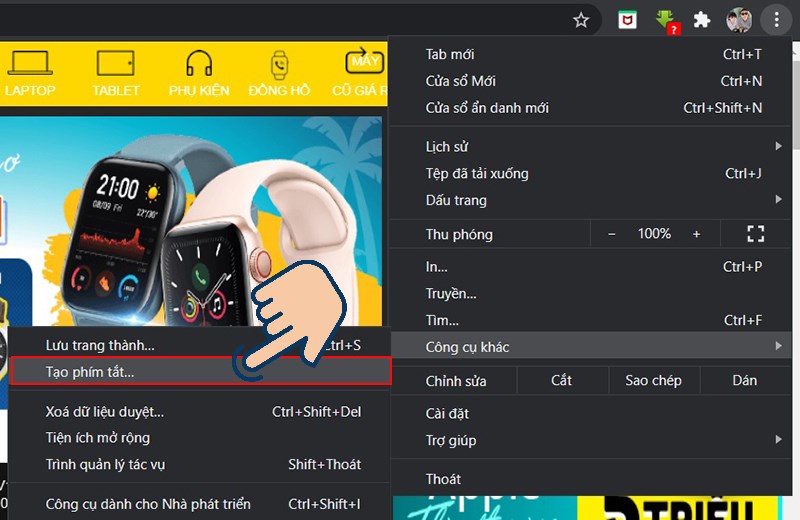
Bước 4: Tích chọn ô Mở dưới dạng cửa sổ và nhấn Tạo.
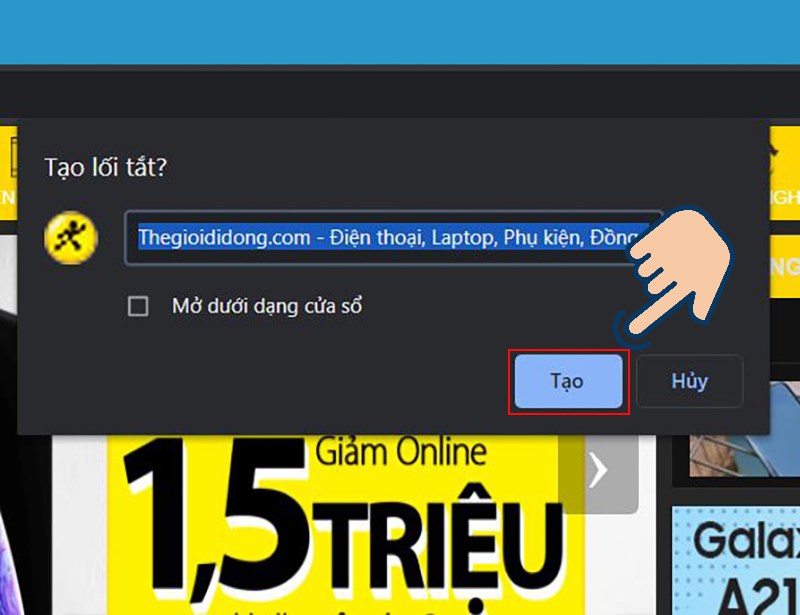
Để xem lại bất kỳ trang web bạn chỉ cần kiểm tra dưới thanh công cụ Taskbar, nhấp chuột vào trang bạn muốn mở lại là được.
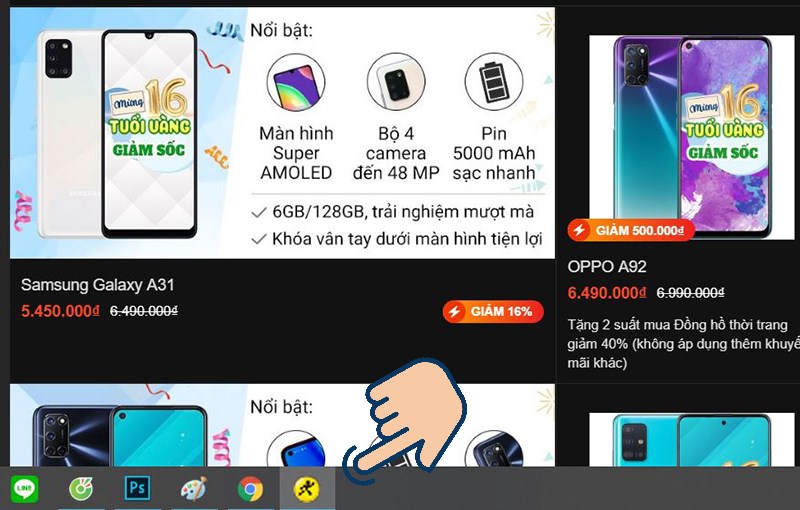
Để xóa trang web bạn chọn chuột phải vào trang cần xóa. Chọn Close window.
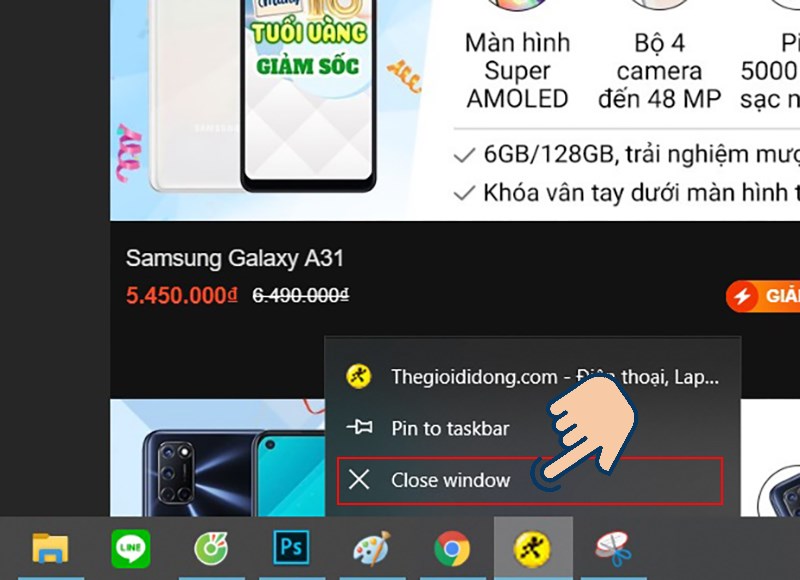
III. Cách lưu trang web trên google chrome vào thanh dấu trang (Bookmarks Bar)
Hướng dẫn nhanh
Mở trình duyệt Chrome > Chọn biểu tượng 3 chấm > chọn Dấu trang > Chọn Đánh dấu tab này > Nhập Tên và Thư mục muốn lưu rồi chọn Xong.
Hướng dẫn chi tiết
Bước 1: Mở trình duyệt Chrome. Chọn biểu tượng 3 chấm.
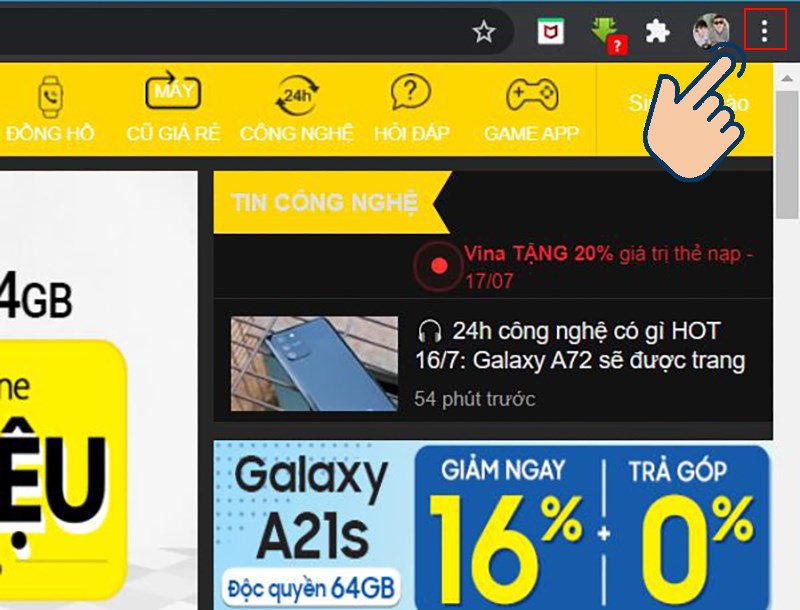
Bước 2: Tiếp theo chọn Dấu trang.
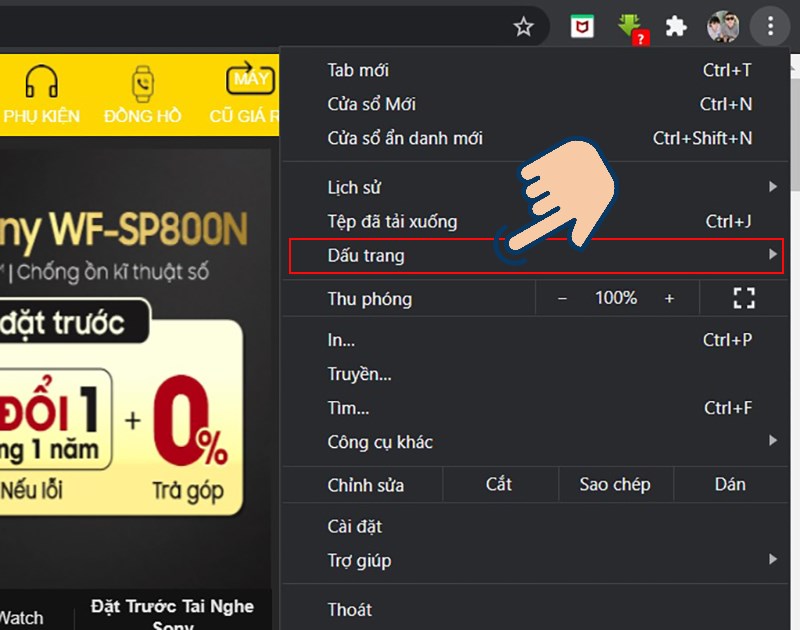
Bước 3: Sau đó chọn Đánh dấu tab này.
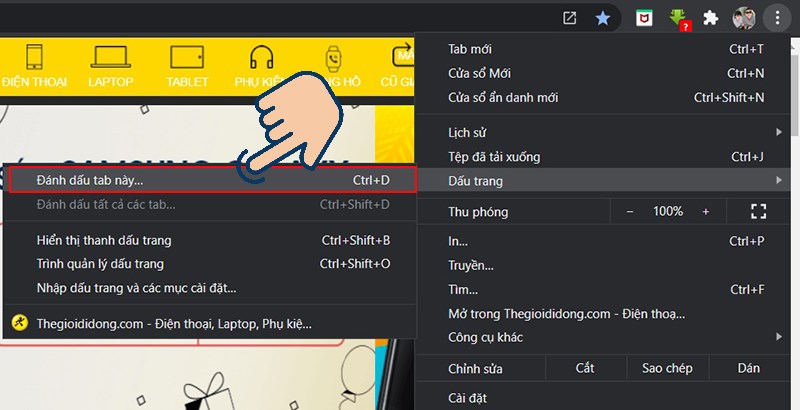
Bước 4: Nhập Tên và Thư mục muốn lưu rồi chọn Xong.
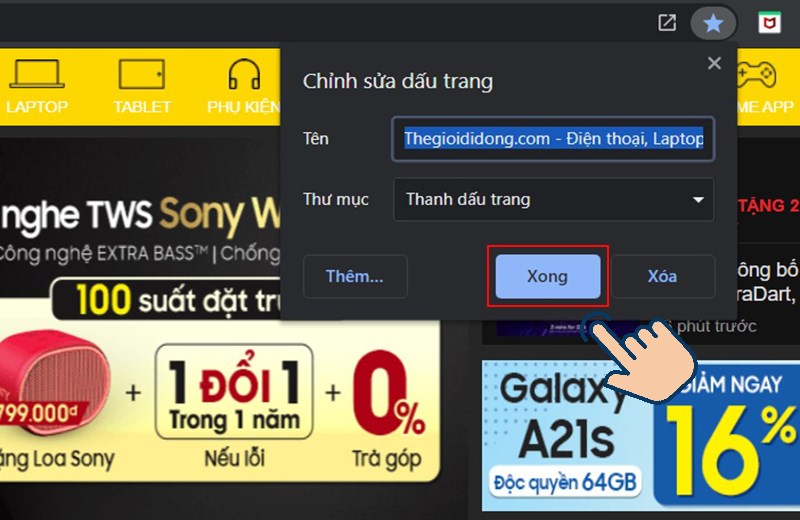
Hoặc bạn có thể thao tác nhanh bằng cách chọn biểu tượng dấu sao. Sau đó nhập Tên và Thư mục muốn lưu rồi chọn Xong giống bước 4.
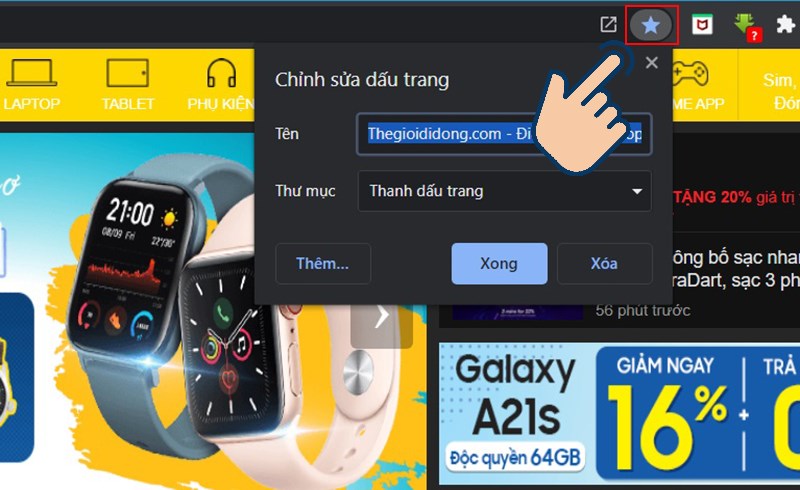
Bước 5: Nếu muốn xóa dấu trang trên google chrome bạn thực hiện tương tự bước 2. Chọn Trình quản lý dấu trang.
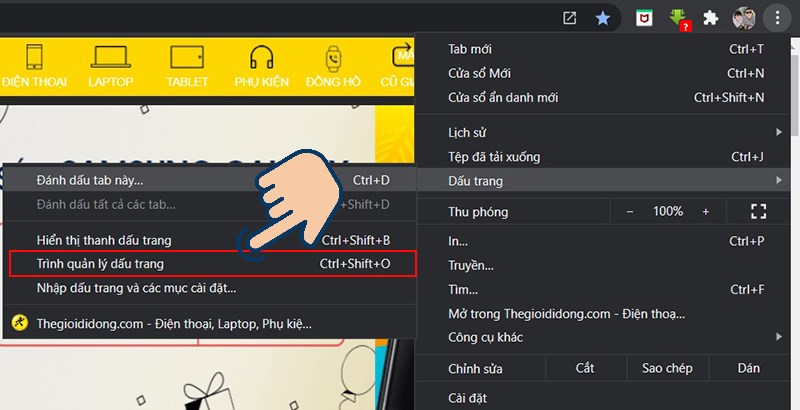
Bước 6: chọn biểu tượng 3 chấm vào trang muốn xóa và chọn Xóa.
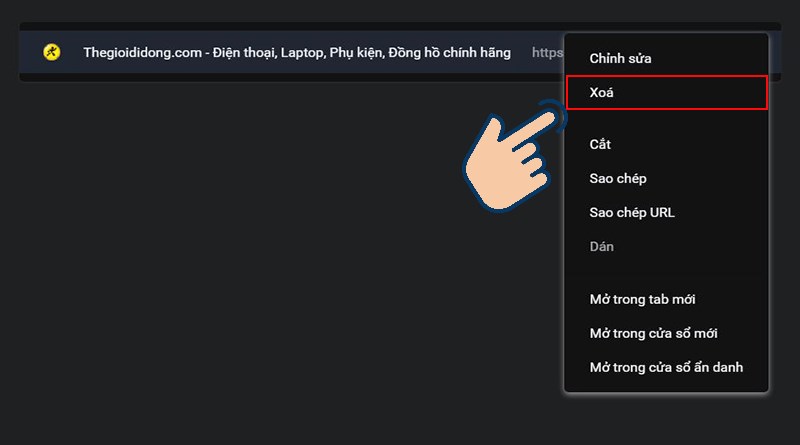
Với 2 cách lưu đơn giản ở trên, giờ đây bạn đã có thể dễ dàng lưu lại những trang web trên Google Chrome để xem sử dụng một cách nhanh chóng. Chúc các bạn thành công.
- Share CrocoBlock key trọn đời Download Crocoblock Free
- Cung cấp tài khoản nghe nhạc đỉnh cao Tidal Hifi – chất lượng âm thanh Master cho anh em mê nhạc.
- Cách Cài Đặt Bàn Phím Oppo F1S Bị Lỗi Bàn Phím Nhanh Bạn Biết Điều Này
- “Thủ Thuật” Cách Xem Tên Máy Laptop Sony Vaio, Acer, Lenovo
- Top 4 Phần mềm Phát Wifi từ Laptop Win 10, 7, XP Miễn phí
- Top 5 App Chặn Cuộc Gọi Ngoài Danh Bạ Cho Iphone Và Android, Trình Chặn Cuộc Gọi
- Chụp ảnh Căn cước công dân có được để mái không?
Bài viết cùng chủ đề:
-
Sự Thật Kinh Sợ Về Chiếc Vòng Ximen
-
Nên sử dụng bản Windows 10 nào? Home/Pro/Enter hay Edu
-
"Kích hoạt nhanh tay – Mê say nhận quà" cùng ứng dụng Agribank E-Mobile Banking
-
Cách gõ tiếng Việt trong ProShow Producer – Download.vn
-
Câu điều kiện trong câu tường thuật
-
Phân biệt các loại vạch kẻ đường và ý nghĩa của chúng để tránh bị phạt oan | anycar.vn
-
Gỡ bỏ các ứng dụng tự khởi động cùng Windows 7
-
Cách xem, xóa lịch sử duyệt web trên Google Chrome đơn giản
-
PCI Driver là gì? Update driver PCI Simple Communications Controller n
-
Sửa lỗi cách chữ trong Word cho mọi phiên bản 100% thành công…
-
Cách reset modem wifi TP link, thiết lập lại modem TP Link
-
Thao tác với vùng chọn trong Photoshop căn bản
-
Hình nền Hot Girl cho điện thoại đẹp nhất
-
Cách nhận dạng đồ thị hàm số mũ và logarit, bậc nhất, bậc 2, 3, 4
-
Chơi game kiếm tiền thật trên mạng uy tín 2021 – Nghialagi.org
-
Download RawDigger 1.4.5.713 beta – Xem ảnh thô trên máy tính -taimien



